PRÀCTICA 7
COM UTILITZAR PHOTOPEACH
A continuació esmentarem els passos que s'hauran de seguir per a fer una presentació amb Photopeach.
Photopeach és la manera més senzilla i ràpida de fer una presentació tot a base d'imatges (puc ficar un títol al começament, possibilitat de fer preguntes al final de la presentació, etc). Això ens servirà en la classe per a fer una avaluació al final de la presentació per exemple. El primer de tot que haurem de fer es cercar en Google el nom de Photopeach i punxar en la primera opció que ens surt.
Una vegadas dins, podem registrar-nos a través de Photopeach o a través del nostre Facebook. Com hem dit abans, cal dir una altra vegada que és molt útil per a fer presentacions ràpides.
Si punxem en Explore, ens trobem amb diverses categories on es divideixen les presentacions (Quiz, Pet, World and Travel...). No podem descarregar-nos les presentacions a no ser que tinguem la versió Premium. A més, podem triar la classificació perquè ens surta segons els més populars o els afegits no fa molt de temps.
Hem de tindre en compte que Photopeach et permet un màxim de 20 diapositives per presentació. En Home, en la part d'avall a la dreta, hi ha una opció anomenada Following que ens permet trobar als nostres amics o als més importantes, més visitats, més comentats (most commented), més caracteriztats (most featured), etc.
Amunt de l'opció de Following que hem esmentat abans, tenim l'apartat de Your stats, on podem veure les nostres estadístiques, és a dir, les visites rebudes, els comentaris rebuts, etc.
Per una altra banda, tenim l'apartat de My shows en el menú principal on ara veurem qual és la seua funció. Ací podem veure tant les nostres presentacions com les presentacions que han sigut marcades com a favorites per nosaltres.
En la part superior a la dreta, al costat de les opcions principals, està Settings, on podem canviar el nostre perfil ja siga afegint una foto, una localització, una imatge, etc.
A continuació crearem la nostra pròpia presentació. El primer de tot que hem de fer és anar a Home i donar-li a Upload photos. Podríem fins i tot collir fotos de Facebook o Picassa. Per a moure les fotos, s'ha de punxar i moure-les. Per a veure-les més grans, és a dir, previsualitzar-les, hauríem de punxar-les dues vegades. Si volem esborrar alguna foto, portem la foto a la dreta a l'apartat Deleted items i ja està. Si ja tenim aquest pas fet punxarem a Next.

Li donarem a Next i ens portarà a un altre pas on veiem que podem collir música que ens dóna Photopeach o de Youtube en l'opció Search Youtube (ja que la funció de Upload músic solamente és per al compte Premium), que serà el que ens sonarà en tota la presentació. A més a més, podem determinar la velocitat de les diapositives en Speed i fins i tot posar el títol de la diapositiva en SlideShow Title. En Description, cada línia que escriguem, serà per a cada diapositiva.
Una vegada l'hem donat a Finish, podem editar-ho. Ho posarem en "Public" en la pestanya que veiem en primer lloc. Amb la pestanya que està davall de l'anterior, l'obrirem i triarem una categoria que vulguem, per exemple "Educació".
Davall d'Education, tenim Edit caption & photos, on podem ficar el text en centre o avall a més de canviar el text i posar la diapositiva en negre amb l'opció de Blank o copiar la mateixa imatge en una altra diapositiva amb l'opció de Copy. A més a més, podem posar-li fins i tot la velocitat a la que vulguem que passe la diapositva. Per últim, podem esborrar-la donant-li a Delete.
També el que podem fer es compartir la nostra presentació en les xarxes socials como són Facebook, Twitter o Myspace i fins i tot ficar-la al nostre blog o enviar-la per email. En Edit music and tittle podem canviar el títol, la música, la velocitat, etc., més o menys com hem fet al principi.

En Add photos podem pujar fotos per si abans s'ens ha oblidat de fer-ho. A més de fer-ho a través del nostre ordinador, podem utilitzar Facebook o Picassa.
7
Per una altra banda, l'opció Manage comments ens permet si volem que que la gent pose comentaris o no.
Amb l'opció de Delete this show no hem de fer res a no ser que vulguem esborrar-la. També podem descarregar-nos-la. I fins a ací l'explicació de com utilitzar Photopeach. A continuació us deixaré un vídeo tutorial i com podem treballar d'una altra manera amb Photopeach i altres plataformes relaciones o el seu ús en classe.
L'ús de Photopeach a la classe pot ser molt útil ja que es pot donar el temari d'una forma més interactiva i dinàmica o per consolidar les idees més importants ja que podem fer com un qüestionari. Per una altra banda, no solament serveix per relacionar-ho amb els temes donats a classe, sinó que també podem contar històries d'una manera diferent a la tradicional. Alguns punts a favor són:
- Gran facilitat en el seu ús.
- Permet crear presentacions atractives.
- És un servei gratuït.
- Ofereix la possibilitat d'inserir la presentació en una pàgina web o blog.
- Pot ser compartida en les xarxes socials.
- Permet crear un vídeo amb imatges asociades amb un text i música de fons.
Però com totes les coses, hi ha també desavantatges:
- Idioma.
- És online, i pot ser un inconvenient ja que en alguns col·legis encara no hi ha internet a les classes.
- Posició del text, ja que no ens dóna molta possibilitat de canviar la seua posició.
- Etc.
A més del que s'ha dit abans, Photopeach es molt útil per a posar música a un conjunt de fotos, explicar o narrar unes fotos, fer unes fotos per a una narració, etc.
Bibliografia
https://www.youtube.com/watch?v=_EZrn1KHCEk
A continuació us deixe una presentació que he realitzat jo mateix:
A continuació us deixe una presentació que he realitzat jo mateix:



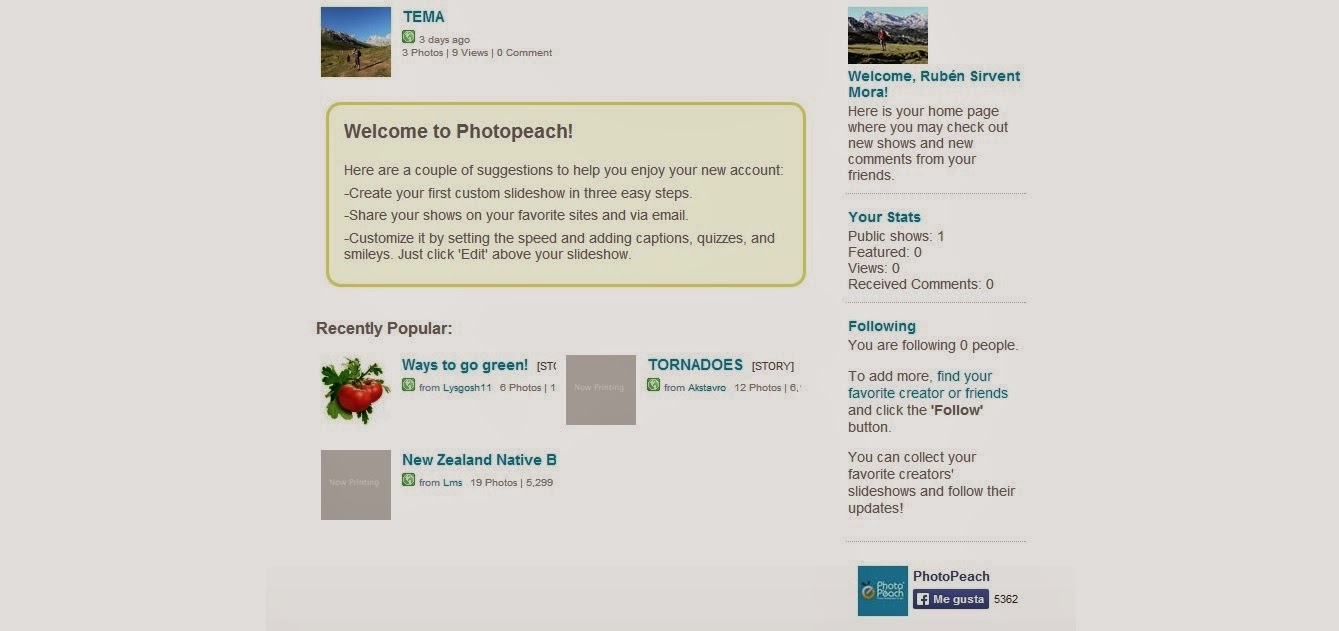








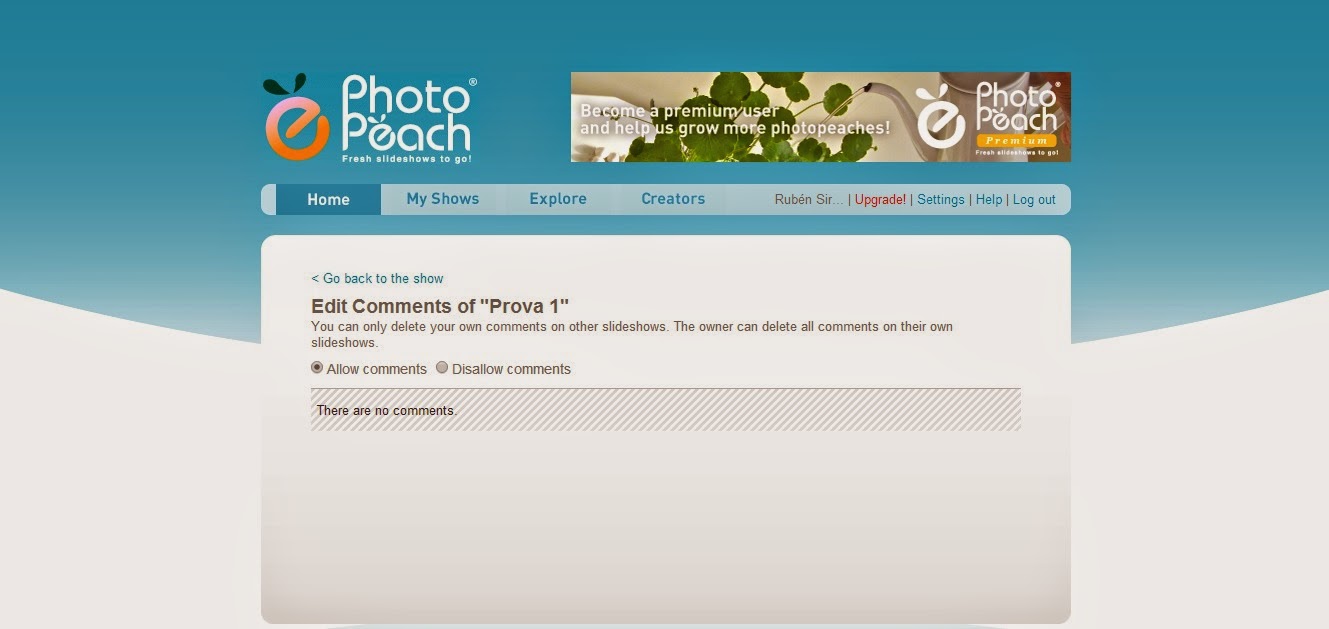
Cap comentari:
Publica un comentari a l'entrada